Користите права својства и методе за изабрани објекат
- Грешка у току извођења 438 се јавља ако се својство или метод који покушавате да користите не примењује на изабрани објекат.
- Овај проблем можете да решите тако што ћете деинсталирати Мицрософт Воркс додатак.
- Још једно ефикасно решење је уклањање антивирусног програма треће стране.
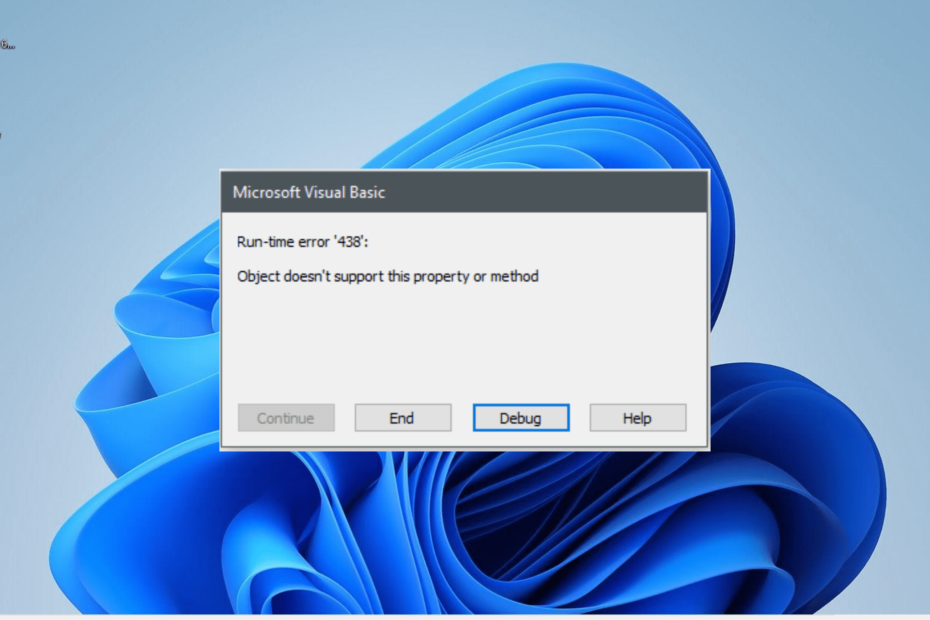
Грешка 438 током извршавања на Мицрософт Висуал Басиц-у (ВБА) је један од најнеугоднијих проблема са којима се корисници сусрећу. Као и други грешке током извођења као што је 3706, спречава вас да извршите свој код на ВБА.
Срећом, колико год проблем изгледао застрашујуће, није га најтеже поправити, као што је приказано у одељцима који следе овог детаљног водича.
Шта у Екцел-у значи објекат не подржава својство или метод?
Постоје различити објекти које можете да користите у ВБА, и сви имају својства и методе које су компатибилне са њима.
Међутим, ако покушате да користите својство или метод који није подржан од стране одређеног метода, добићете ВБА рунтиме 438, што означава да се својство које покушавате да користите не примењује на изабрано објекат.
Такође се мора напоменути да ово понекад може бити лажно позитивно од антивируса треће стране. Дакле, ако сте сигурни да сте изабрали исправну особину и метод, можда ћете морати да онемогућите или деинсталирате свој антивирус.
Како могу да поправим грешку 438 током извршавања?
1. Користите права својства и методе
Најлакши начин да поправите грешку 438 током извршавања је да користите својства и методе које подржава објекат који користите. Ако то не можете сами да одредите, притисните тачку након што дефинишете објекат.
Ово ће показати листу свих својстава и метода компатибилних са њим. Друга опција је да притиснете Ф2 да бисте отворили претраживач објеката. Ово ће такође навести својства која су применљива на објекат.
2. Деинсталирајте Мицрософт Воркс додатак
- притисните Виндовс тастер + Р, тип контролу, и кликните на У реду дугме.
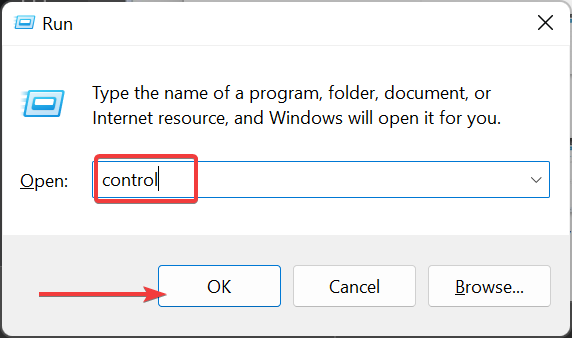
- Изаберите Деинсталирајте програм под Програми опција.
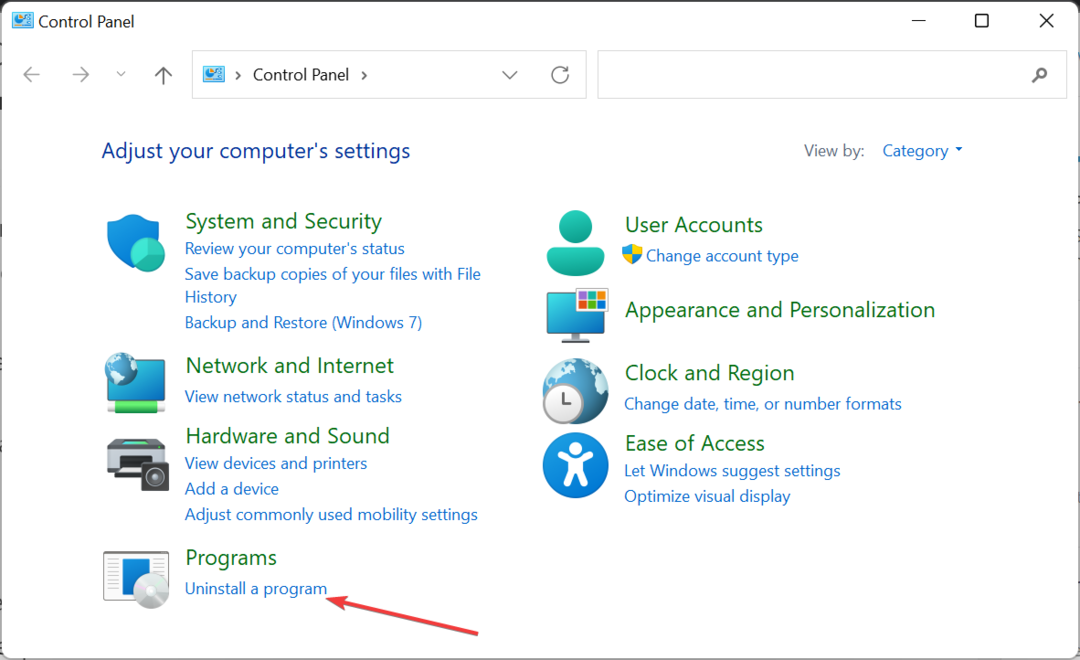
- Сада, кликните десним тастером миша Мицрософт Воркс и изаберите Деинсталирај опција.
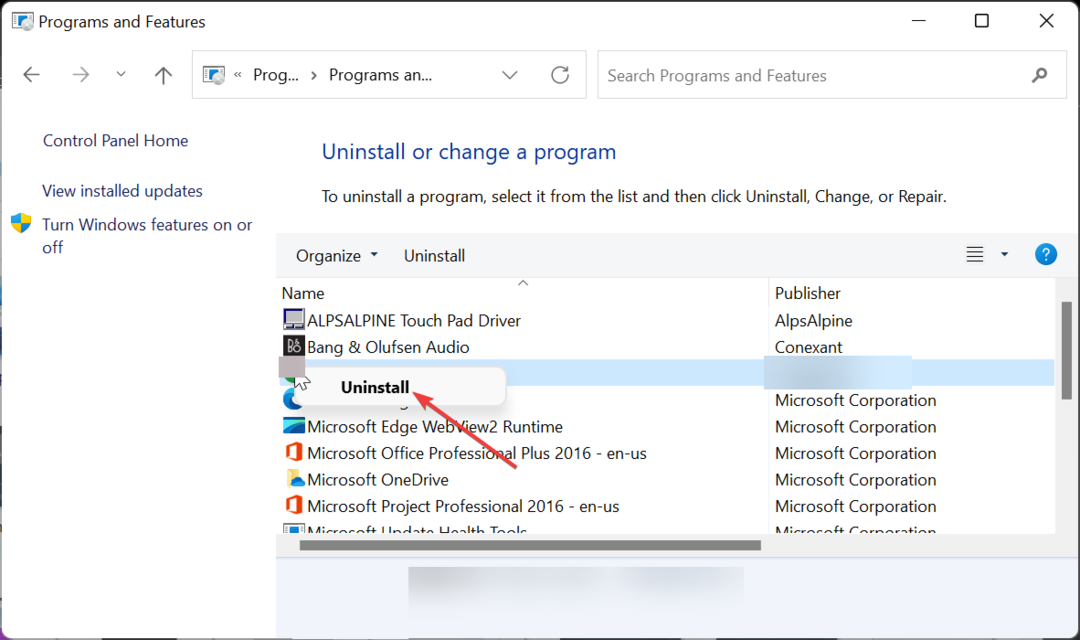
- На крају, пратите упутства на екрану да бисте довршили процес и покушајте поново да покренете свој ВБА код.
У неким случајевима, грешка током извршавања 438 може бити последица проблема са неким од ваших Екцел додатака, као што је Мицрософт Воркс. Најбоље је да деинсталирате ове додатке и проверите да ли грешка и даље постоји.
- Рунтиме Еррор 3706: Провајдер се не може пронаћи [поправка]
- Рунтиме Еррор 9: Субсцрипт је ван домета [поправка]
- Рунтиме Еррор 57121: Дефинисано апликацијом или Дефинисано објектом [поправка]
- Рунтиме Еррор 7: Нема довољно меморије [поправка]
3. Скенирајте за малвер
- притисните Виндовс кључ, тип вируси изаберите Заштита од вируса и претњи.
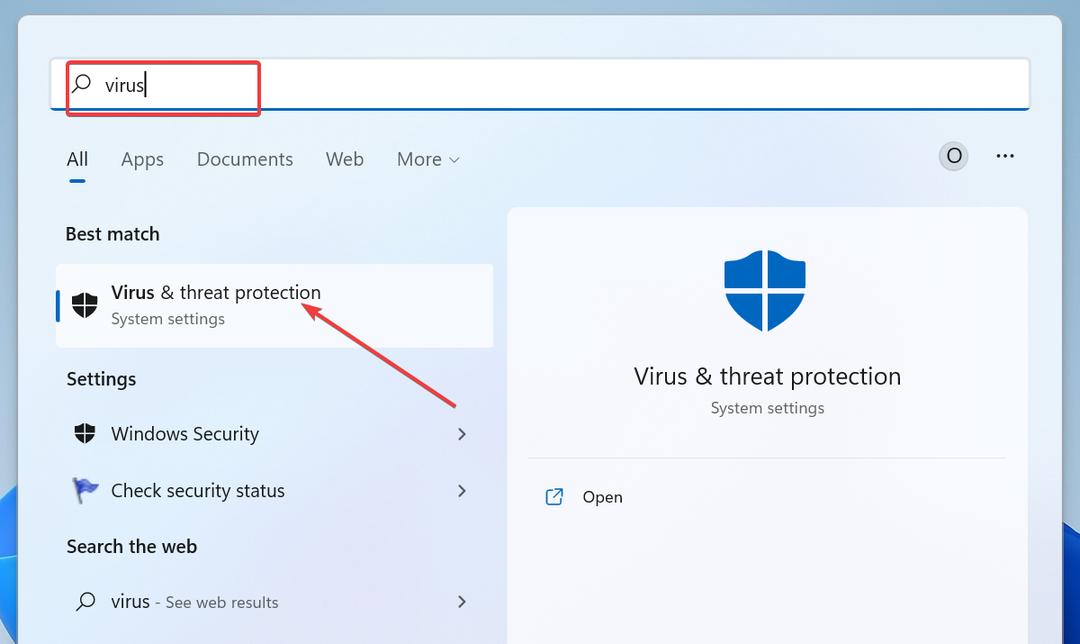
- Кликните Опције скенирања линк.
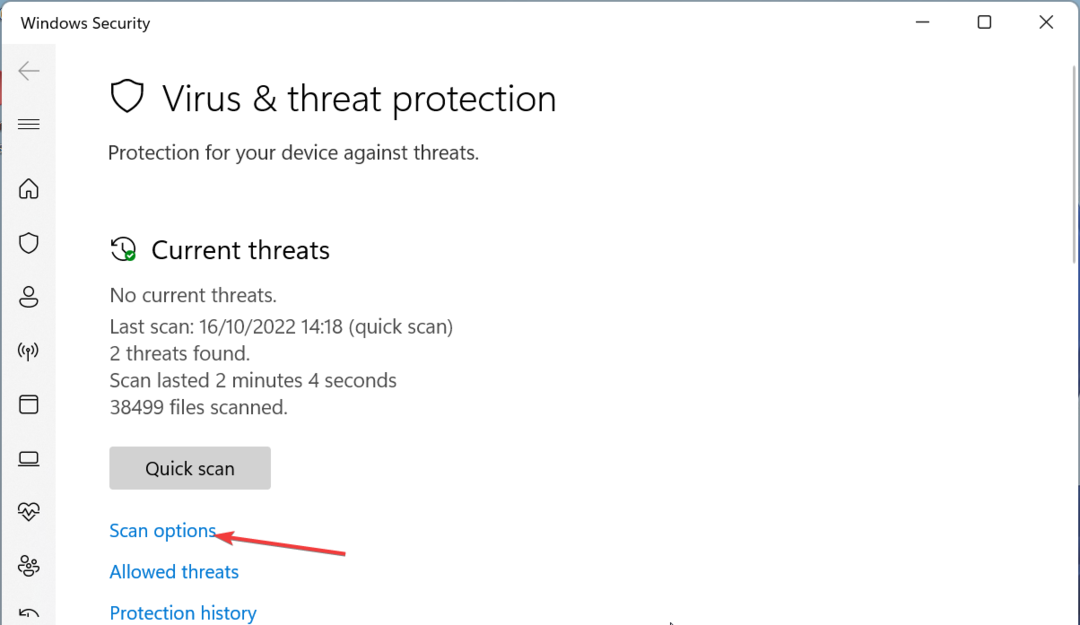
- Сада изаберите жељену опцију скенирања.
- На крају, кликните на Скенирај сада дугме.
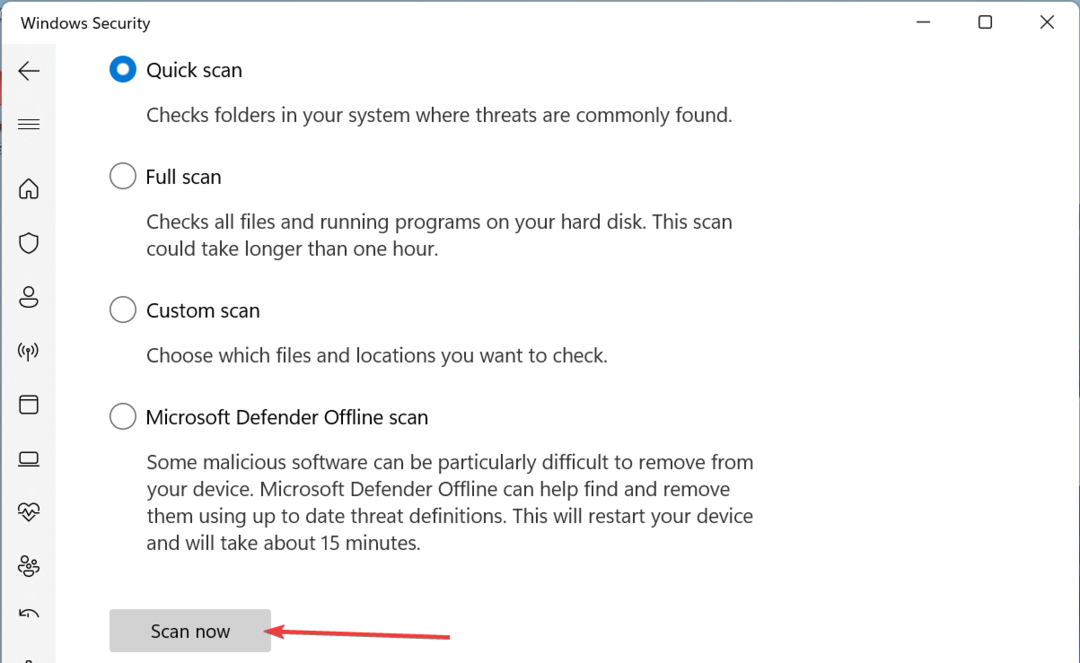
Ако сте сигурни да ваша погрешна својства или методе нису узрок грешке током извршавања 438, то може бити због активности вируса на вашем рачунару.
Требало би да користите опцију Фулл Сцан или Мицрософт Дефендер (Оффлине) да бисте их се решили. Алтернативно, можете користити наменски антивирусни програм ЕСЕТ НОД32.
Овај специјални софтвер ће скенирати најскривенији угао вашег рачунара и елиминисати чак и најтврдокорнији злонамерни софтвер пре него што може да изазове проблеме.
4. Поново инсталирајте драјвере
- притисните Виндовс тастер + Икс и изаберите Менаџер уређаја опција.
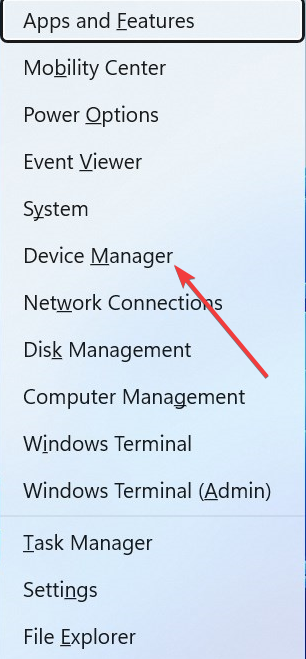
- Двапут кликните на било који одељак да бисте га проширили и кликните десним тастером миша на сваки од уређаја испод њега.
- Сада, изаберите Деинсталирајте уређај опција.
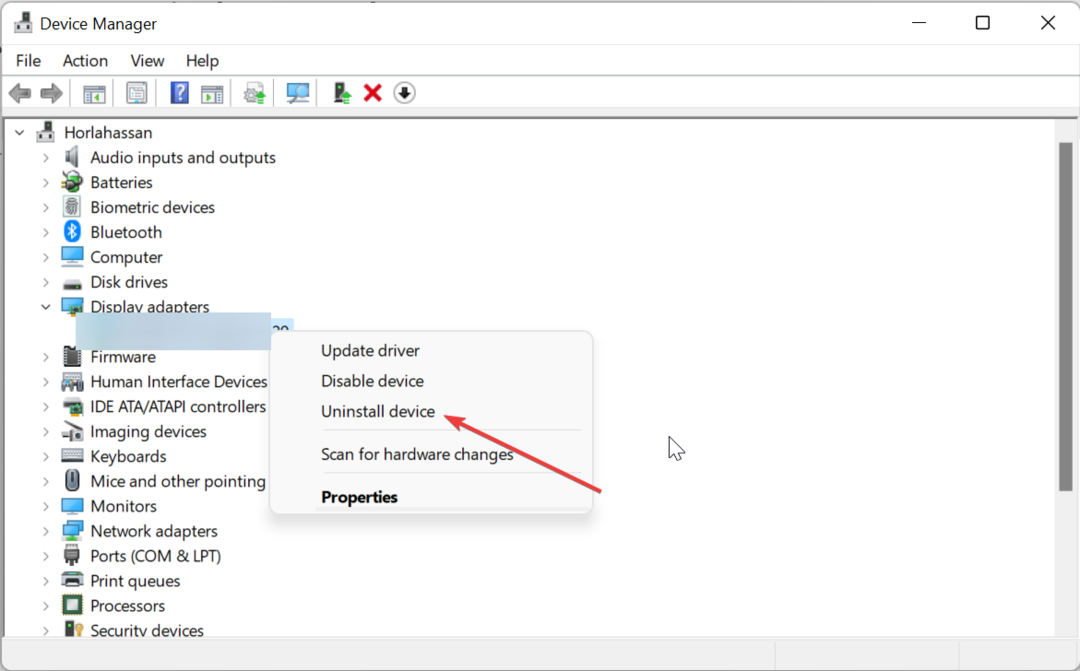
- На крају, кликните на Деинсталирај дугме за потврду радње.
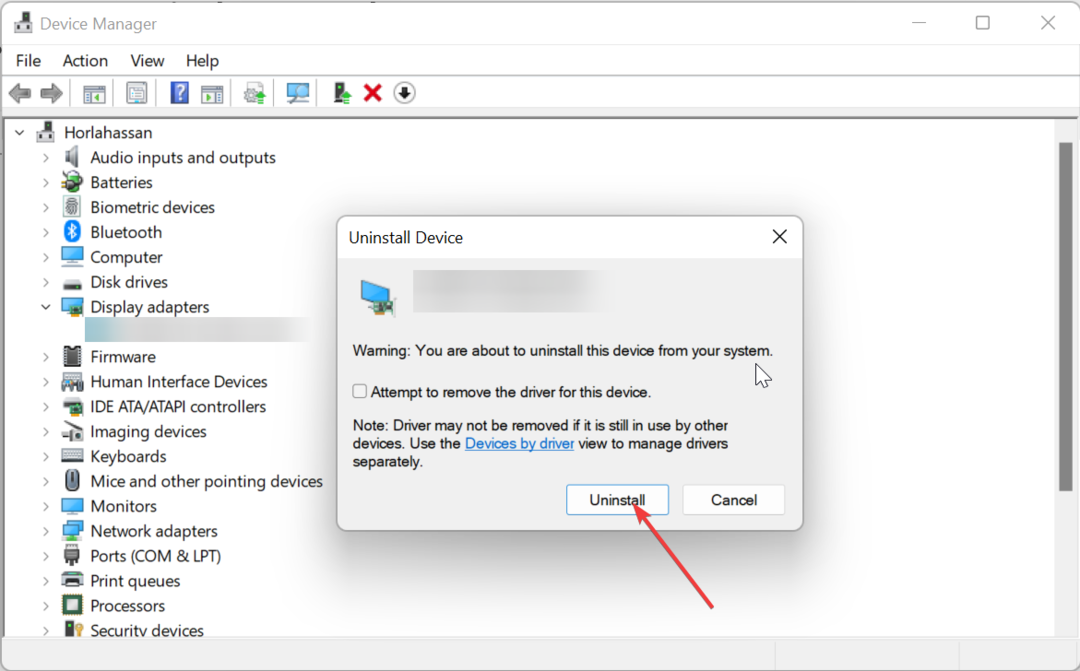
Неки корисници су пронашли ову грешку током извршавања 438 због проблема са драјверима за уређаје као што је адаптер за екран. Да бисте ово поправили, деинсталирајте погођени управљачки програм и поново покрените рачунар.
5. Деинсталирајте антивирус треће стране
- притисните Виндовс тастер + И и изаберите Аппс опција у левом окну.
- Изаберите Апликације и функције опција.
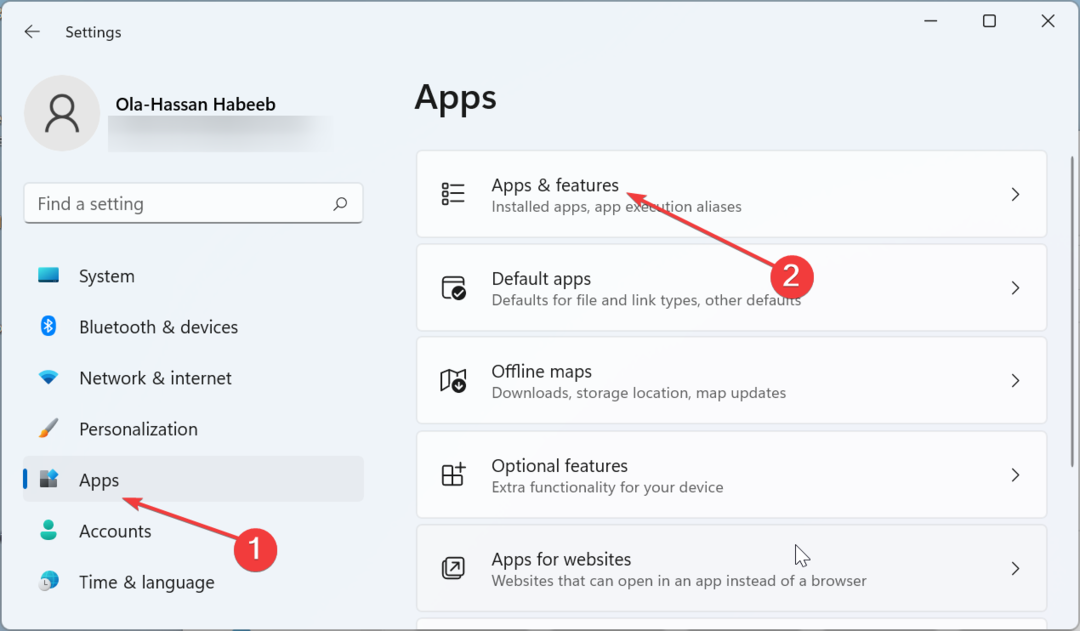
- Сада кликните на вертикалне тачке испред антивируса.
- На крају, изаберите Деинсталирај опцију и пратите упутства на екрану да бисте довршили процес.
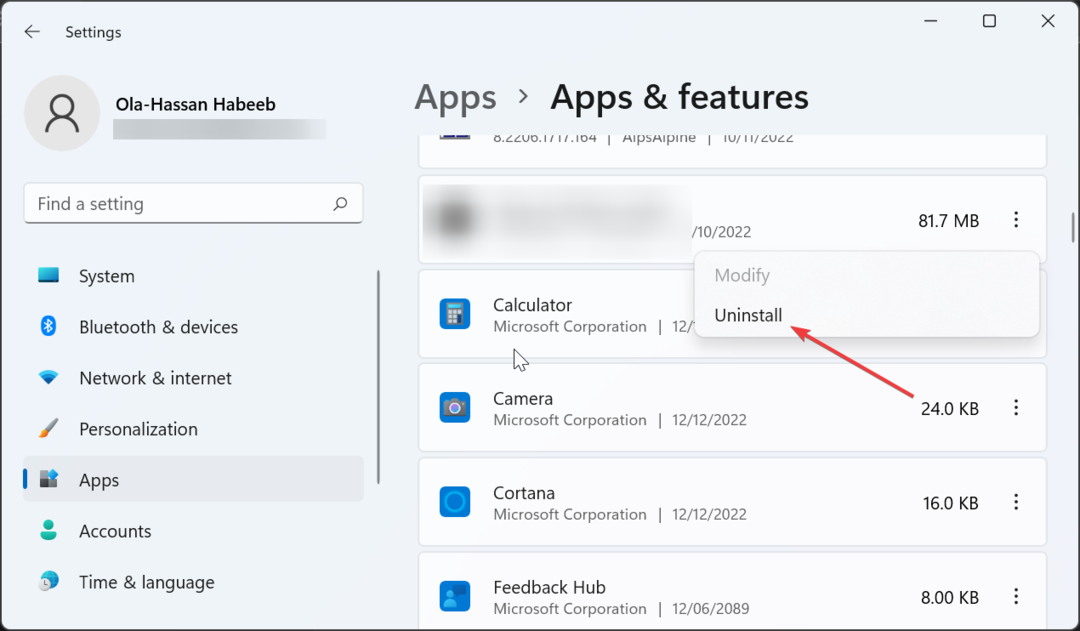
Понекад грешка током извршавања 438 може бити лажни аларм вашег антивирусног програма треће стране. Такође, сигурносни софтвер се можда из неког разлога петља са вашим кодом.
У том случају морате деинсталирати антивирус и уместо тога користити Мицрософт Дефендер.
Са овим сада можемо закључити овај детаљни водич о ВБА рунтиме грешци 438. Све што вам преостаје је да следите упутства у њима, а проблем би требало да буде историја.
Ако се суочавате са другим проблемима као што су грешка током извођења 3709, погледајте наш детаљни водич да бисте то брзо поправили.
Слободно нам јавите решење које вам је помогло да решите овај проблем у коментарима испод.

![Откривене су грешке приликом чувања [Екцел водич за поправке]](/f/bcabb49cbe33d815cefad3f9a003b57f.jpg?width=300&height=460)
![Како отворити Екцел у безбедном режиму [Водич за Виндовс 11]](/f/24622f1879ee602d19a7a9281b1b1e65.png?width=300&height=460)